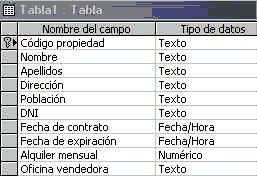
El número total de registros podemos verlo en la parte inferior (1 de 9)
| Curso de Access 97 - LECCIÓN 1 | Pág. 2 de 3 |
Una base de datos comienza con el diseño de una tabla. Para ello, es necesario plantearse primero qué datos necesitamos. En nuestro ejemplo, necesitaremos:
Evidentemente que esta base de datos es demasiado sencilla, pero nos servirá para nuestro objetivo. Vamos a ver primero unos conceptos básicos en el diseño de una BD (en adelante abreviaremos de esta forma la palabra Base de Datos).
Campo: unidad básica de una base de datos. Un campo puede ser, por ejemplo, el Nombre de una persona
Registro: conjunto de campos. Un registro vendría a ser algo así como una ficha.
Base de datos: conjunto de registros total.
Observa la siguiente ilustración:
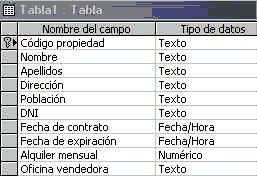 |
Este sería el primer registro de
una base de datos compuesto por 4 campos: (nombre, apellido1, teléfono y
provincia) El número total de registros podemos verlo en la parte inferior (1 de 9)
|
Para crear una tabla sigue estos pasos:
Aparece una ventana con varias opciones:
Vista Hoja de Datos: podemos introducir directamente los datos
Vista diseño: para definir los campos y sus características
Asitente para tablas: un programa nos guia automáticamente en la creación de los campos de la tabla
Importar y Vincular tablas: para cargar una tabla externa
Escoge la opción Vista diseño
Ahora aparece la ventana principal del diseño de los campos de la BD. Desde aquí podemos definir qué tipo de campos aparecerán en la BD. Observamos tres columnas: Nombre de campo, Tipo de datos y Descripción. Para comenzar:
Escribe como nombre de campo: Nombre y pasa a la columna siguiente pulsando Intro, con la flecha de desplazamiento o con un simple Click del ratón.
En la segunda columna aparece una lista desplegable. Puedes desplegarla y observar que aparecen varias opciones correspondientes a los diferentes tipos de campo que podemos crear. Por ejemplo, nuestro primer campo (Nombre) servirá para introdudir el nombre de una persona, es decir, introduciremos simples caracteres como letras o números. Por tanto, será del tipo Texto. Si por ejemplo definimos un campo del tipo Numérico, nos aseguramos que posteriormente sólo podremos introducir números en dicho campo. Las características de cada campo son las siguientes:
Texto: para introducir cadenas de caracteres hasta un máximo de 255
Memo: para introducir un texto extenso. Hasta 65.535 caracteres
Numérico: para introducir números
Fecha/Hora: para introducir datos en formato fecha u hora
Moneda: para introducir datos en formato número y con el signo monetario
Autonumérico: en este tipo de campo, Access numera automáticamente el contenido
Sí/No: campo lógico. Este tipo de campo es sólo si queremos un contenido del tipo Sí/No, Verdadero/Falso, etc.
Objeto OLE: para introducir una foto, gráfico, hoja de cálculo, sonido, etc.
Hipervínculo: podemos definir un enlace a una página Web
Asistente para búsquedas: crea un campo que permite elegir un valor de otra tabla o de una lista de valores mediante un cuadro de lista o un cuadro combinado.
Introduce los siguientes nombres de campos (observa el tipo de dato de cada uno)
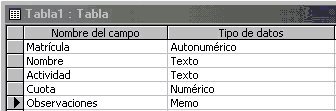
Cuando introducimos un campo, en la parte inferior de la ventana aparecen unos campos para definir otro tipo de características. De momento no te preocupes por ello. Más adelante veremos cómo modificarlo. Bien, ahora vamos a guardar la tabla.